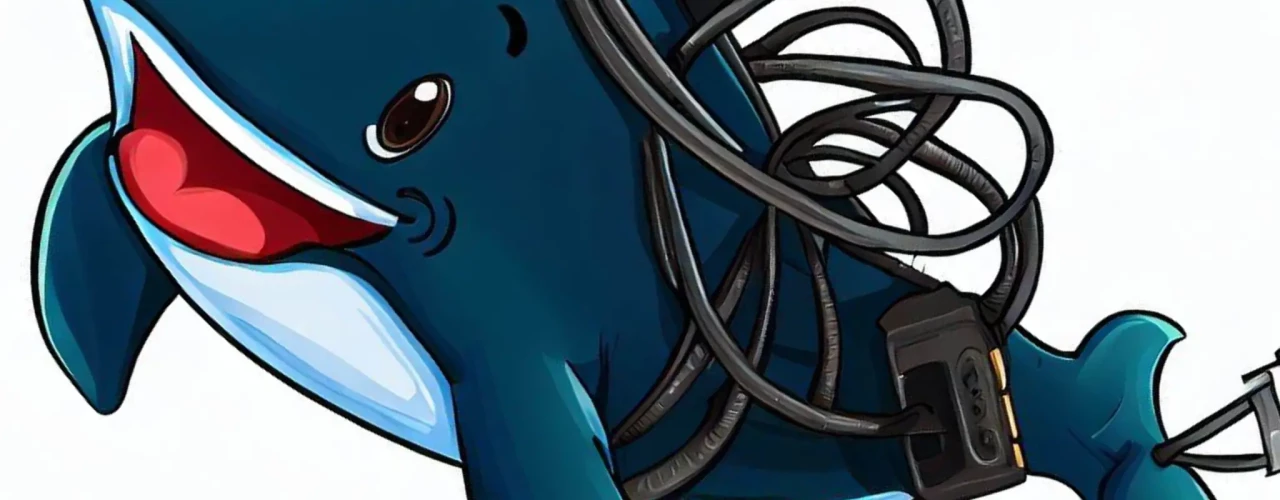¿Cómo se instala Docker?
Ya que hemos comprendido que es Docker y para que sirve, vamos a realizar la instalación dentro de nuestro sistema operativo. Para ello hay que realizar los pasos pertinentes dependiendo cual utilicemos, en este caso vamos a explicar la instalación de Docker en Windows, Mac y Linux.
¿Cómo instalar Docker en Windows?
Para poder realizar la instalación de Docker en Windows primero asegúrese que la versión que esta utilizando soporte Microsoft Hyper-V. Hay versiones como Windows 10 Home que no soportan Docker ya que no tienen esta característica habilitada.
Para instalar Docker:
- Descargue Docker de la dirección https://download.docker.com/win/beta/InstallDocker.msi.
- Ejecute el instalador.
- Siga los pasos hasta llegar a la parte final.
- Al completar el proceso podrá ver la pantalla de bienvenida.
¿Cómo instalar Docker en MacOS?
La versión de Docker para Mac se instala como una aplicación y tal cual vive dentro del directorio Applications, el instalador se encarga de crear vínculos simbólicos que permiten utilizar Docker dentro de la terminal de Mac.
Para instalar Docker en Mac:
- Descargar Docker para Mac https://download.docker.com/mac/beta/Docker.dmg.
- Al finalizar la descarga ejecute el instalador, este abrirá un directorio con la aplicación.
- Copie la aplicación dentro del directorio Applications de Mac.
- Ejecute la aplicación Docker que copió dentro de Applications.
- Aparecerá el icono de Docker dentro de la barra mostrando que se esta inicializando Docker.
¿Cómo instalar Docker en Linux?
Antes de instalar Docker en Linux toma en cuenta que no es posible realizar la instalación de Docker en versión anteriores al kernel 3.10 de Linux.
Para verificar que cumples con este requisito ejecuta el siguiente comando y cerciórate que el kernel que estas usando cumple los requisitos.
uname -r
Los usuarios de Linux están muy familiarizados con los procesos de instalación de paquetes, en este caso solo vamos a ver la instalación de Docker en Ubuntu.
- Actualiza tu repositorio.
sudo apt-get update -y
- Instala los paquetes adicionales requeridos.
sudo apt-get install -y linux-image-generic-lts-trusty linux-headers-generic-lts-trusty
- Reinicia el sistema.
sudo reboot
Si deseas ejecutar Docker sin tener que utilizar root en cada ocasión, puedes crear un grupo para ese propósito.
- Crea un grupo para docker.
sudo groupadd docker && sudo usermod -aG docker tunombredeusuarioaqui
- Reinicia.
sudo reboot
Después de la instalación
En cada uno de los escenarios anterior, al finalizar la instalación vamos a ejecutar la imagen de Docker hello-world para verificar que Docker funciona correctamente.
docker run hello-world
Si es la primera ocasión que ejecutas este contenedor considera que puede tomar algunos minutos en descargar la imagen de Docker necesaria. Este proceso solo toma tiempo la primera ocasión a menos que elimines la imagen que se encuentra entre el listados de imágenes disponibles de forma local en Docker.